Correção: o clique esquerdo do touchpad não funciona intermitentemente no Windows 10
Se você tem um laptop com touchpad (trackpad) e atualizou para o Windows 10, deve ter notado que, ocasionalmente, o clique esquerdo do touchpad não funciona. Por exemplo, ele pode não funcionar na inicialização até que você pressione alguma tecla no teclado e, em seguida, ele comece a funcionar. Ou talvez você não consiga mover o ponteiro do mouse logo após digitar algo. Às vezes, o clique esquerdo também não funcionará inesperadamente em jogos. Vamos ver como consertar isso.
O problema não é novo no Windows 10. Anteriormente, afetou o Windows 8.1 também.
No Windows 10, o problema ocorre devido a uma opção no aplicativo Configurações. A correção é simples.
- Na Cortana (caixa de pesquisa da barra de tarefas), digite o seguinte:
touchpad
A opção Configurações de mouse e touchpad (configurações do sistema) aparecerá nos resultados da pesquisa. Clique.
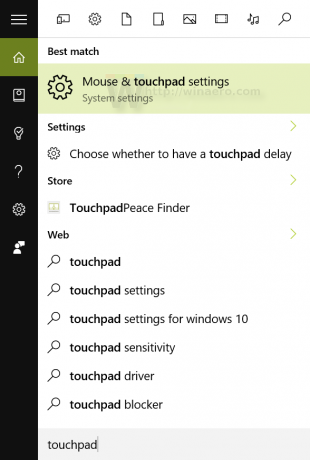
- O aplicativo Configurações será aberto. Lá, na seção Touchpad, você verá a opção nomeada descrita a seguir:
"Para ajudar a evitar que o cursor se mova acidentalmente enquanto você digita, altere o atraso antes que os cliques funcionem". Sem atraso (sempre ligado).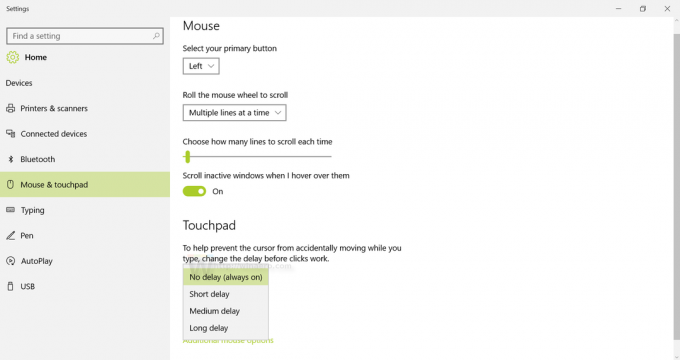
O padrão é "Atraso médio" e esta é a razão pela qual cliques com o botão esquerdo do touchpad não funcionam intermitentemente ou não funcionam na inicialização quando o Windows 10 é inicializado.
É isso. Agora seu touchpad se comportará normalmente sem atrasos no Windows 10.
